Os realces anisotrópicos são bons para modelar cabelos, vidro ou metal escovado.
Procedimentos
Para aumentar ou diminuir o tamanho de um realce:
- Altere o valor do Brilho.
A largura do realce curvas e a realça na visualização alterar. Em 0% brilho, as curvas estão em sua largura máxima. Em 100% com brilho, as curvas são extremamente fino.
Para aumentar ou diminuir a intensidade de um realce:
- Altere o valor do Nível especular.
A intensidade das curvas de Realce e os realces na alteração da visualização. No nível especular 0%, não há nenhum realce. Em 100% Nível especular, as curvas estão em sua altura máxima sem sobrecarga. No caso de valores maiores do que 100%, as curvas são sobrecarregado: eles crescer mais larga, e uma grande área é o máximo de intensidade do realce.
A forma de curvas do Realce afeta a mesclagem entre as regiões de cor difusa e especular do material. Quanto mais acentuada a curva, menor a mesclagem e mais nítida a borda do realce do especular.
Para ajustar a forma (anisotropia) do realce:
- Altere o valor de anisotropia.
A largura da curva de realce branca e os realces na alteração da visualização. Anisotropia de 0%, realce as curvas são iguais e o realce é circular, como em Blinn e sombreamento Phong. Em 100% anisotropia, o branco realçar curva e os destaques são extremamente fino.
Para ajustar a orientação do realce:
- Altere o valor de orientação.
Os realces na visualização mostram a alteração na orientação. A exibição da curva do realce não é alterada.
Interface
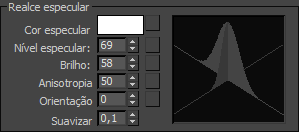
- Nível especular
-
Afeta a intensidade do realce especular. Conforme você aumenta o valor, o realce fica com mais brilho. Padrão=0 para um material padrão, 50 para um material de tracejamento de raios.
Clique no botão de mapa para atribuir um nível especular de mapa. Este botão é um atalho: você também pode atribuir um mapa de Nível especular na implementação de Mapas.
- Brilho
-
Afeta o tamanho do realce especular. Conforme você aumenta o valor, o realce fica menor e o material é exibido com mais brilho. Padrão = 25.
Clique no botão de mapa para atribuir um mapa de Brilho. Este botão é um atalho: também é possível atribuir um mapa de Brilho na implementação de Mapas.
- Anisotropia
-
Controla a anisotropia ou a forma do realce. Em 0, o realce é redonda. Em 100, o realce é muito fino. Realce um eixo do gráfico é alterado para exibir as alterações neste parâmetro. Padrão=50.
Clique no botão para atribuir um anisotropia de mapa. Esse botão é um atalho: você também pode atribuir um mapa de Anisotropia na implementação Mapas.
- Orientação
-
Altera a orientação do realce. A amostra de ranhura mostra as alterações na orientação. Este é um valor em graus que pode variar de 0 a 9,999. Padrão=0.
Clique no botão de mapa para atribuir um mapa de Orientação. Este botão é um atalho: você também pode atribuir um mapa na orientação de mapas de implementação.
- Realçar gráfico
-
Estas duas curvas que efetuam a interseção mostram o efeito de ajustar os valores de nível especular, o brilho e a anisotropia. Como você diminuir o brilho, as curvas fica mais largo; como aumentar Nível especular, as curvas crescer mais altas. Como você ajustar anisotropia, o branco da curva muda para mostrar a largura ou restringir o realce é.